חופשה עם Connectify (חלק 2)
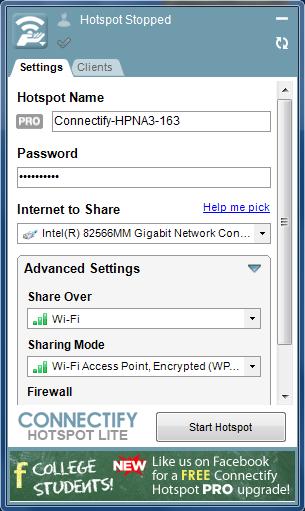 ככל שמספר המכשירים תומכי WiFi הולך ועולה, כך הופכות עלויות השימוש באינטרנט בבתי מלון בחו"ל (וגם בארץ) למעיקות יותר ויותר.
ככל שמספר המכשירים תומכי WiFi הולך ועולה, כך הופכות עלויות השימוש באינטרנט בבתי מלון בחו"ל (וגם בארץ) למעיקות יותר ויותר.
בחופשה האחרונה שלנו בחו"ל, לא פחות מ-7 מכשירים כאלה נסעו איתנו – מחשב נייד, 3 טלפונים חכמים, טאבלט Nexus 7 ונגן iPod – וכשהמלון גובה עבור חיבור כל מכשיר 15 אירו לשבוע, החשבון הסופי עושה חור לא קטן בתקציב.
כיוון שהמידע על עלות החיבור היה ידוע לי מראש, ועל מנת להימנע מהוצאה מיותרת, לקחתי עימי נתב נסיעות קטנטן של חברת TP-LINK מדגם TL-WR700N.
מדובר במכשיר המתחבר ישירות אל שקע החשמל ויכול לשמש כנתב, נקודת גישה (AP), גשר (Bridge) או כרטיס רשת אלחוטי. הוא אמנם תומך רק במהירות של 150Mbps אבל לצרכים שלי הוא עונה באופן מושלם.
בערב היום הראשון לטיול, רכשתי בדלפק הקבלה של המלון חיבור אינטרנט אחד. בחדר, חברתי את הTL-WR700N (שכבר הוגדר כ-AP) לחשמל ובאמצעות
ה-WiFi חברתי אליו את המחשב הנייד.
הקלדתי את פרטי החיבור שרכשתי ב-Captive Portal של המלון והתחברתי אל האינטרנט. במקביל, הבן שלי התחבר באמצעות ה-Nexus 7 אל ה-AP אך מיד נתקל בהודעת שגיאה – "חיבור האינטרנט נמצא כבר בשימוש"…
עד מהרה הסתבר שבעלי המלון הם לא פריירים ומכירים את התרגיל של שימוש ב-AP לצורך חיבור מספר מחשבים. כדי למנוע זאת, הם מגבילים את השימוש בכל חיבור שהם מוכרים לכתובת MAC אחת ועל ידי מכריחים את המתאכסנים לרכוש חיבור לכל מכשיר בנפרד.
בפועל, גם על המגבלה הזו ניתן להתגבר על ידי שרשור של AP נוסף, אבל ברשותי היה כאמור רק אחד…
ניתוח הסיטואציה הביא למסקנה שבמקום AP נוסף, אני זקוק לתוכנה שתהפוך את המחשב הנייד ל-AP. באופן זה המחשב יהיה מחובר מצד אחד לרשת האינטרנט של המלון ומצד שני יהווה נקודת גישה לכל שאר המכשירים.
במסגרת המדריך המתאר כיצד להפוך מחשב המריץ Windows 7 לנקודת גישה (AP), כתבתי בקצרה על תוכנת Connectify. בפועל לא השתמשתי בתוכנה זו כבר למעלה משנתיים והבעיה בה נתקלתי היתה הזדמנות מצויינת לבדוק אותה פעם נוספת.
הורדת התוכנה (בגרסתה החינמית) לקחה שניות בודדות וגם ההתקנה עברה ללא שום תקלה. כאשר מפעילים את התוכנה בפעם הראשונה, היא מציגה את המסך המוצג בראש הפוסט.
כל מה שנדרש הוא לרשום את ה-SSID הרצוי (בגרסא החינמית הוא חייב להתחיל במילה Connectify), את החיבור דרכו מתקבל האינטרנט (Internet to Share) ואת החיבור דרכו יופץ החיבור (Share Over). במקרה של הפצה דרך חיבור WiFi יש גם לבחור סיסמת WPA2. בסיום ההגדרות יש ללחוץ על כפתור Start Hotspot.
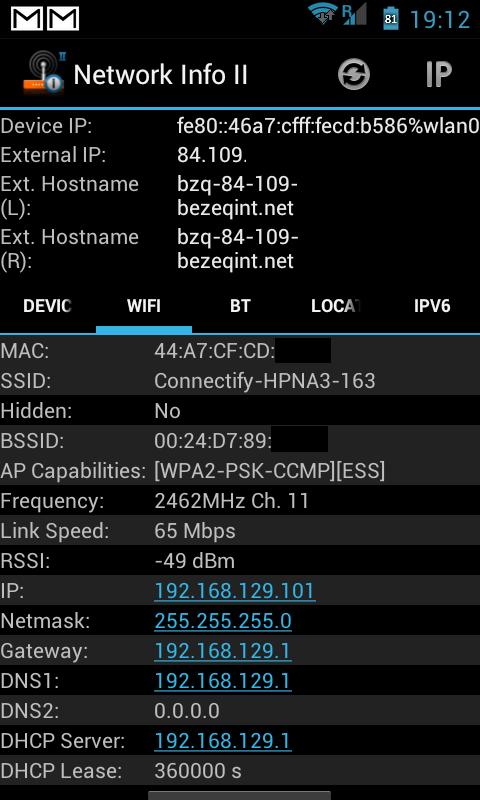 הפעלת נקודת הגישה אורכת שניות ספורות ובסיומה כל התקן אלחוטי הנמצא בסביבה יכול לאתר אותה ולהתחבר דרכה אל רשת האינטרנט. את תמונת המסך של התוכנה בזמן החיבור ניתן לראות כאן.
הפעלת נקודת הגישה אורכת שניות ספורות ובסיומה כל התקן אלחוטי הנמצא בסביבה יכול לאתר אותה ולהתחבר דרכה אל רשת האינטרנט. את תמונת המסך של התוכנה בזמן החיבור ניתן לראות כאן.
בתמונת טאב ה-Clients ניתן לראות את כל ההתקנים המחוברים כרגע אל נקודת הגישה וגם את אלה שהיו מחוברים אליה בעבר.
בתמונת המסך המופיעה משמאל ניתן לראות את פרטי החיבור של נקודת הגישה כפי שהם באים לידי ביטוי במכשיר האנדרויד (Galaxy S2) בו עשיתי שימוש.
בכל ערב של הטיול עשינו שימוש בתוכנת Connectify – אני לצורכי דוא"ל ואינטרנט, הבן ב-Facebook והבת ב-Youtube והיא עבדה ללא דופי. כפתרון לבעית ריבוי מכשירי ה-WiFi ועלות החיבור במלונות, היא מומלצת בחום.
שתי הערות:
- גרסת ה-PRO של Connectify עולה $30 והיא מאפשרת לקבוע שם חופשי ל-SSID, איתור אוטומטי של חיבור האינטרנט ואפשרות למשחק בפרמטרי ה-Firewall המובנה בתוכנה. אלא אינן פונקציות קריטיות, אך יש כאלה שימצאו אותן שימושיות.
- לחברת Connectify יש כרגע פרויקט Kickstarter שגיוס הכספים עבורו מסתיים ב-6/9/2012. מטרת הפרויקט היא לסיים פיתוח תוכנה משלימה ל-Connectify, המכונה Dispatch.התוכנה מאפשרת לאחד מספר רב של חיבורי אינטרנט ממקורות שונים – קווים, אלחוטיים, 3G וכד' – לחיבור אינטרנט אחד. באופן זה אפשר לבנות חיבור אינטרנט אחד בעל רוחב פס גדול ממספר רב של חיבורים. הסבר מלא על הפרויקט והדגמה שלו ניתן למצוא כאן.
מי שיתרום לפרויקט $50 יקבל רישיון קבוע לשתי התוכנות ומי שיתרום $65 יקבל גם גרסאות בטא של Dispatch.



כאשר אני עושה שימוש בתוכנה אני עדיין חייב את הנתב TL-WR700N בשביל שזה יעבוד?
אתה חייב נתב אלחוטי, לאו דווקא את הנ"ל
ל-MOTY P – לצורך השימוש בתוכנה אין צורך בנתב. כל מה שצריך הוא מחשב עם שני ממשקי רשת שונים – אחד שמתחבר למקור ממנו מגיע האינטרנט והשני אליו יתחברו שאר המכשירים. אם האינטרנט במלון הוא רק אלחוטי, תצטרך במחשב שני כרטיסי רשת אלחוטיים.
בקיצור יצאתי עציץ 🙂
אבל כעת הבנתי: סתם הבאת נתב…..מקווה בחינם :))
לביא לדעתי אתה טועה.. מספיק כרטיס רשת אחד במחשב לעניין הזה למיטב הבנתי..
אלירן – לא הבנתי לאיזה "עניין" אתה מתכוון. אם אתה מדבר על CONNECTIFY, היא זקוקה לשני ממשקים שונים.
אלירן צודק. יותר מזה, לא צריך בכלל תוכנת צד שלישי, עם יודעים לעבוד עם NETSH. בחלונות 7 התכונה של VIRTUAL WIFI מובנית, רק שאין GUI להגדרתה.
http://www.wi-fiplanet.com/tutorials/article.php/3849841/How-to-Create-Wireless-Hosted-Networks-in-Windows-7.htm
אלעד – כבר לפני יותר משנתיים כתבתי מדריך על שתי פקודות ה-NETSH הללו. למרות זאת, אני מוצא את CONNECTIFY הרבה יותר קלה ופשוטה לשימוש. http://www.netcheif.com/Articles/W7-WIFI-AP/W7-WIFI-AP.htm
[…] כשנה כתבתי כאן פוסט לגבי תוכנת Connectify המאפשרת להפוך את המחשב לנקודת גישה […]